- Samba简介
Samba是在Linux和UNIX系统上实现SMB协议的一个免费软件,由服务器及客户端程序构成,实现了linux系统和Windows系统之间的文件共享。
SMB(Server Messages Block,信息服务块)是一种在局域网上共享文件和打印机的一种通信协议,它为局域网内的不同计算机之间提供文件及打印机等资源的共享服务。
SMB协议是C/S型协议,客户机通过该协议可以访问服务器上的共享文件系统、打印机及其他资源。
Samba监听的端口有:
| TCP | UDP |
|
139 445 |
137 138 |
tcp端口相对应的服务是smbd服务,其作用是提供对服务器中文件、打印资源的共享访问。
udp端口相对应的服务是nmbd服务,其作用是提供基于NetBIOS主机名称的解析。
samba进程:
| 进程 | 对应 |
|---|---|
| nmbd | 对应netbios |
| smbd | 对应cifs协议 |
| winbindd + ldap | 对应Windows AD活动目录 |
Samba安全级别:
Samba服务器的安全级别有三个,分别是user,server,domain
| 安全级别 | 作用 |
|---|---|
| user | 基于本地的验证 |
| server | 由另一台指定的服务器对用户身份进行认证 |
| domain | 由域控进行身份验证 |
以前的samba版本支持的安全级别有四个,分别是share,user,server,domain
share是用来设置匿名访问的,但现在的版本已经不支持share了,但是还是可以实现匿名访问的
只是配置方式变了
samba配置文件:
- /etc/samba/smb.conf(主配置文件)
| samba三大组成 | 作用 |
|---|---|
| [global] | 全局配置,此处的设置项对整个samba服务器都有效 |
| [homes] | 宿主目录共享设置,此处用来设置Linux用户的默认共享,对应用户的宿主目录。 当用户访问服务器中与自己用户名同名的共享目录时,通过验证后将会自动映射到该用户的宿主目录中 |
| [printers] | 打印机共享设置 |
常用配置文件参数:
| 参数 | 作用 |
|---|---|
| workgroup | 表示设置工作组名称 |
| server string | 表示描述samba服务器 |
| security | 表示设置安全级别,其值可为share、user、server、domain |
| passdb backend | 表示设置共享帐户文件的类型,其值可为tdbsam(tdb数据库文件)、ldapsam(LDAP目录认证)、smbpasswd(兼容旧版本samba密码文件) |
| comment | 表示设置对应共享目录的注释,说明信息,即文件共享名 |
| browseable | 表示设置共享是否可见 |
| writable | 表示设置目录是否可写 |
| path | 表示共享目录的路径 |
| guest ok | 表示设置是否所有人均可访问共享目录 |
| public | 表示设置是否允许匿名用户访问 |
| write list | 表示设置允许写的用户和组,组要用@表示,例如 write list = root,@root |
| valid users | 设置可以访问的用户和组,例如 valid users = root,@root |
| hosts deny | 设置拒绝哪台主机访问,例如 hosts deny = 192.168.72.1 |
| hosts allow | 设置允许哪台主机访问,例如 hosts allow = 192.168.72.2 |
| printable | 表示设置是否为打印机 |
关闭firewalld和selinux
| 主机名称 | 操作系统 | IP地址 |
| Samba共享服务器 | centos8 | 192.168.248.134 |
| 客户端 | centos8 | 192.168.248.156 |
安装Samba服务软件包
[root@localhost ~]# yum -y install samba
创建共享文件夹
[root@localhost ~]# mkdir /opt/data
描述共享文件夹信息,在samba服务主配置文件中下面追加共享文件夹配置参数。
[root@localhost ~]# cat >> /etc/samba/smb.conf <<EOF > [database] > comment = data > path = /opt/data > browseable = yes > guest ok = yes > writable = yes > write list = share > public = yes > EOF
启动samba服务,尝试在Windows上访问
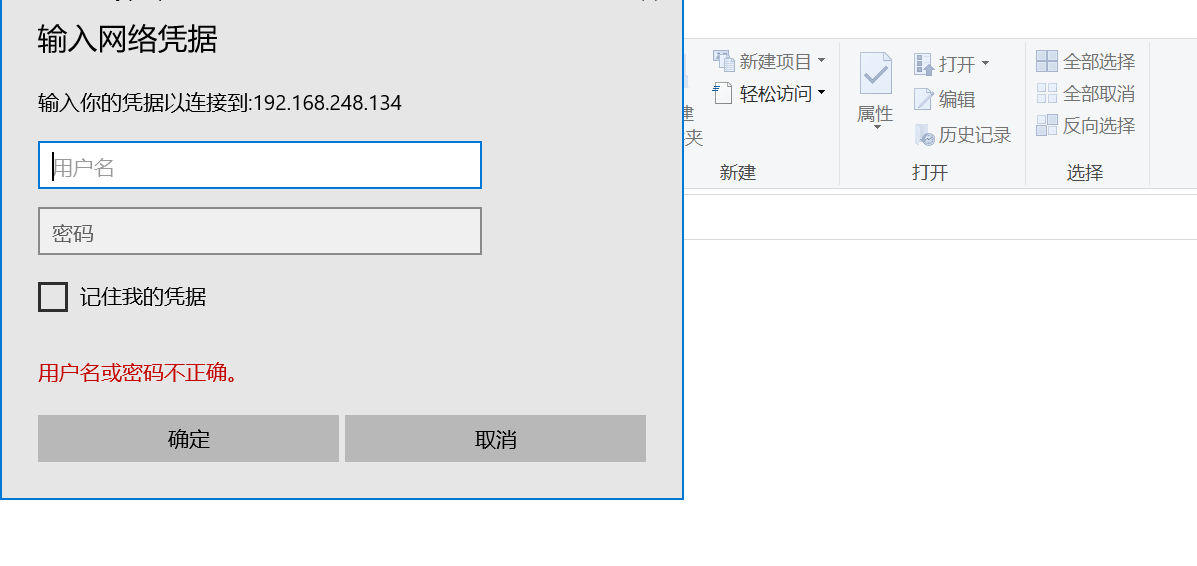
windows系统被要求验证账户口令
创建SMB服务独立账号
Samba服务自有密码文件
通过smbpasswd -a USERNAME命令设置
smbpasswd命令:
-a Sys_User //添加系统用户为samba用户并为其设置密码
-d //禁用用户帐号
-e //启用用户帐号
-x //删除用户帐号
创建系统用户,并添加为smb用户
[root@localhost ~]# useradd smbuser [root@localhost ~]# smbpasswd -a smbuser New SMB password: Retype new SMB password: Added user smbuser.
在Windows主机上验证登录smbuser用户
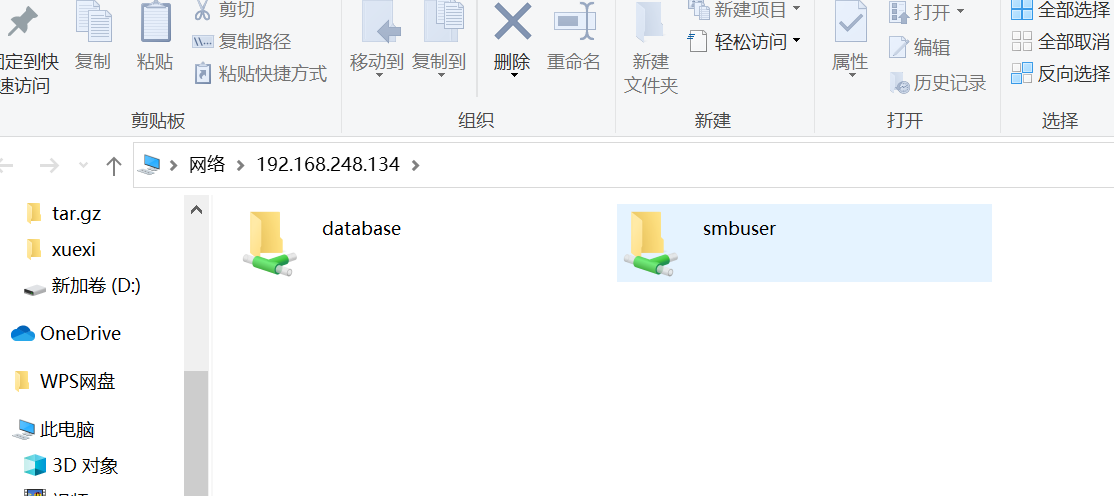
服务端配置用户认证共享
#上面已经创建smbuser用户这里将smbuser用户映射为test
[root@localhost ~]# echo 'smbuser = test' > /etc/samba/user
#在全局配置中添加
[root@localhost ~]# vim /etc/samba/smb.conf
[global]
workgroup = SAMBA
security = user
username map = /etc/samba/user #添加此行
可以使用testparm命令测试语法是否错误
[root@localhost ~]# testparm
Load smb config files from /etc/samba/smb.conf
Loaded services file OK.
Weak crypto is allowed
Server role: ROLE_STANDALONE
#重新启动服务
[root@localhost ~]# systemctl restart smb
在客户端查看查看samba服务器有哪些共享资源
#安装客户端包 [root@localhost ~]# yum -y install samba-client #将samba服务器的共享资源wangqing挂载到客户机本地 [root@localhost ~]# mount -t cifs //192.168.248.134/database /opt -o username=test,password=123 #在客户机上进入共享目录创建新文件 [root@localhost ~]# cd /opt/ [root@localhost opt]# ls [root@localhost opt]# touch zxc [root@localhost opt]# mkdir asd [root@localhost opt]# ls asd zxc #在服务器上验证 [root@localhost ~]# ls /opt/data/ asd zxc
配置匿名共享
#修改全局配置文件
[root@localhost ~]# vim /etc/samba/smb.conf
[global]
workgroup = SAMBA
security = user
map to guest = Bad User #添加此行
[database]
comment = data
path = /opt/data
browseable = yes
guest ok = yes
writable = yes
public = yes
#重启服务
[root@localhost ~]# systemctl restart smb
#在客户端将samba服务器的共享资源挂载到客户机本地
[root@localhost ~]# mount -t cifs //192.168.248.134/database /opt -o username="Bad User"
[root@localhost ~]# cd /opt/
[root@localhost opt]# ls
asd zxc
[root@localhost opt]# mkdir haha
[root@localhost opt]# ls
asd haha zxc
#到服务端查看
[root@localhost ~]# ll /opt/data/
total 0
drwxr-xr-x. 2 smbuser smbuser 6 Apr 2 17:03 asd
drwxr-xr-x. 2 nobody nobody 6 Apr 2 20:27 haha
-rwxr--r--. 1 smbuser smbuser 0 Apr 2 17:03 zxc